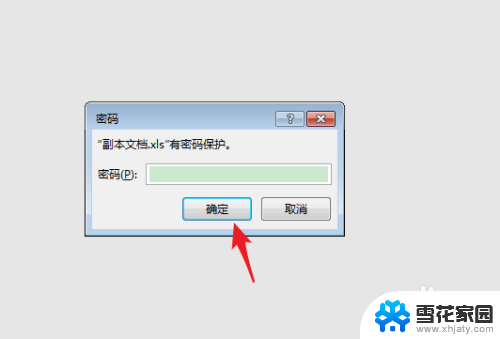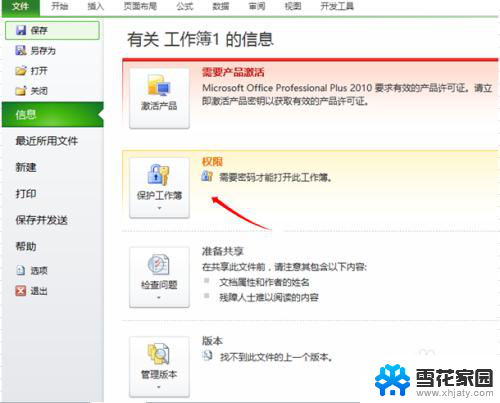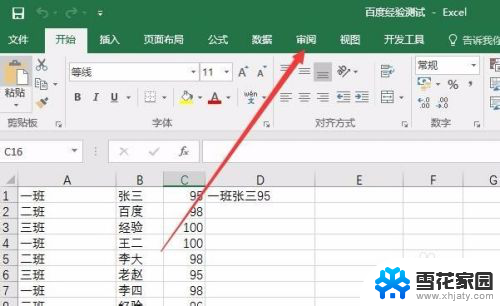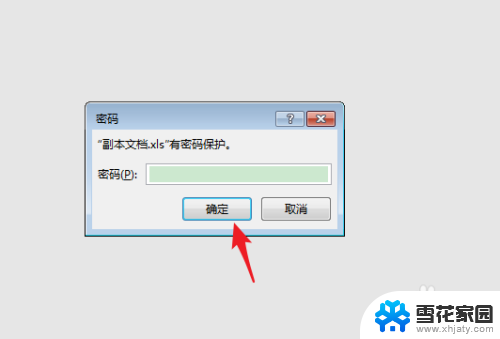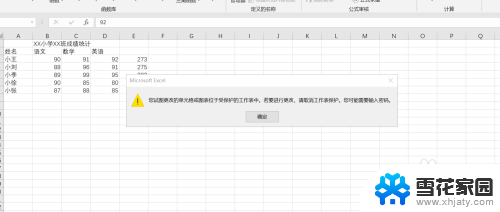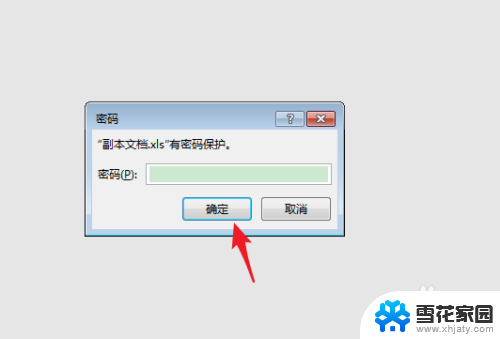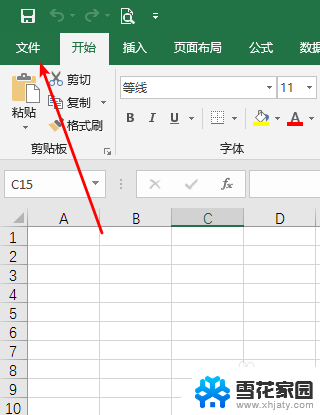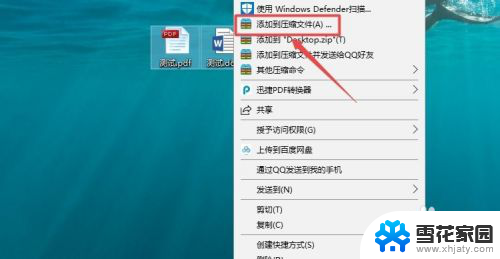excel文件取消密码保护 Excel表格设置密码后怎样去掉
更新时间:2025-03-21 15:07:20作者:yang
在日常工作中,我们经常会在Excel表格中设置密码保护来保护重要数据的安全性,但有时候我们可能会忘记密码或者不再需要密码保护,这时就需要取消密码保护。取消Excel表格中的密码保护并不复杂,只需要按照一定的步骤操作即可轻松完成。接下来我们将详细介绍如何取消Excel文件的密码保护,让您能够更加方便地管理和使用Excel表格。
操作方法:
1.双击加密的excel表格后,输入密码进入。
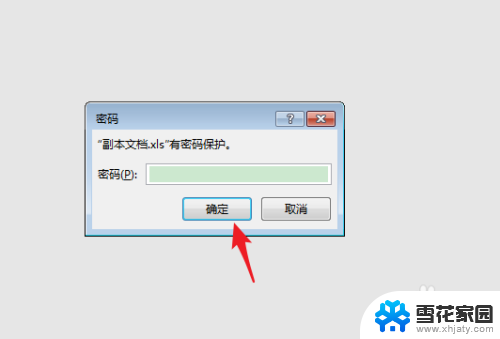
2.进入表格后,点击上方的文件选项。
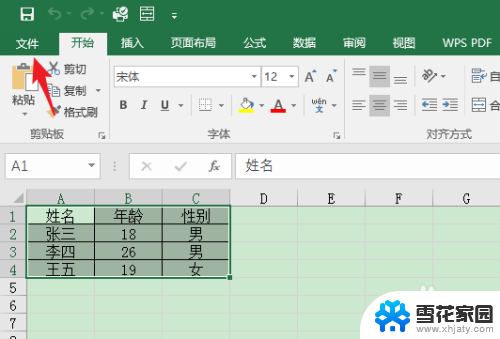
3.点击后,选择保护工作簿的选项。
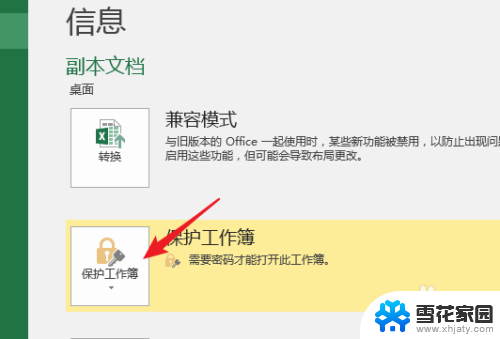
4.点击后,选择下方的用密码进行加密的选项。
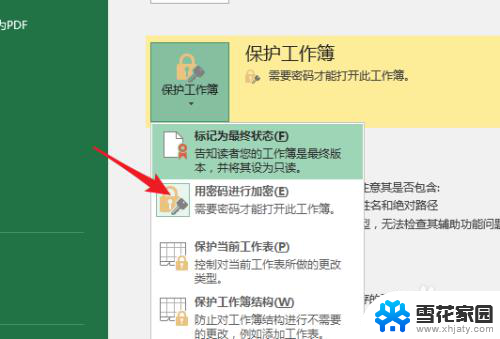
5.点击后,将原有的密码删除。点击确定。
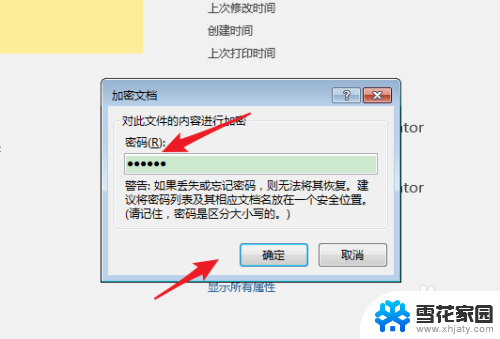
6.再次点击下方的确定,即可取消密码。
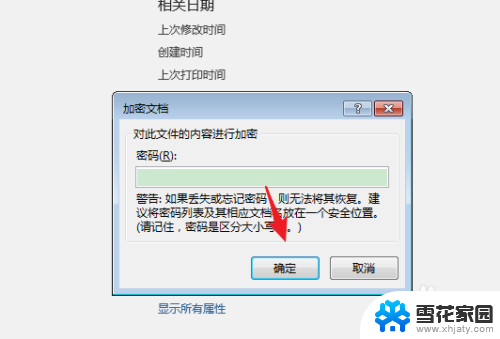
以上就是excel文件取消密码保护的全部内容,有遇到这种情况的用户可以按照小编的方法来进行解决,希望能够帮助到大家。